MP-Desktop de bureau parcelles de contour
Comment créer des courbes de niveau dans MP-Desktop
Introduction
Contouring automatise l'exportation et l'affichage rapide de courbes de niveau et de cartes postales classées directement dans surfeur. Une version de démonstration de Surfeur est fournie (qui doit être installée pour que le lien fonctionne). Cette version de démonstration est limitée dans son utilisation, ne permet pas l'exportation des contours produits ou est limitée dans le temps (selon la version). Pour exporter des images sans limite de temps, une version complète de surfeur sera nécessaire.
Parcelles de contour
Depuis n'importe quel ensemble de données, double-cliquez sur l'icône Surfeur.

- Donnez un titre à la parcelle si nécessaire
- Choisissez le type de tracé : 2D, 3D, couleur, noir et blanc.
- Choisissez la ou les variables et l'opération de synthèse dans les listes déroulantes.
- La méthode de quadrillage utilisée est le Krigeage par défaut mais peut être modifiée à l'aide de la liste déroulante.
- Si un fond de carte est nécessaire, naviguez vers un fichier dxf ou shp.
- Cliquez sur "Créer une carte"
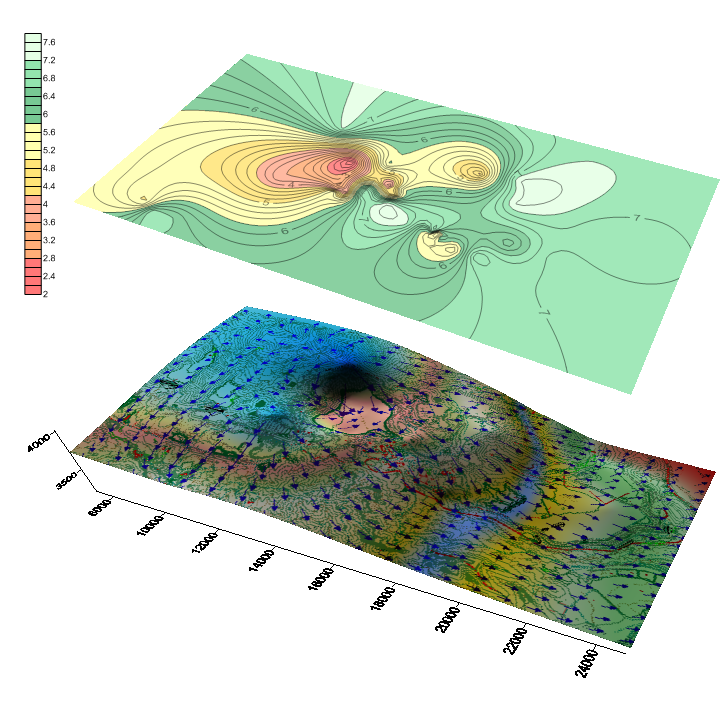
Poste Classe
Dans l'option Poste classée, vous disposez de quelques options supplémentaires.

- Le nombre de classes - Il s'agit du nombre de classes que vous souhaitez utiliser.
- Le symbole du point - Le symbole du point/poteau.
- La taille du point - La taille du point/poteau.
- Couleurs des points - L'option permettant de définir les couleurs de chaque classe.
Si vous souhaitez automatiser la sortie de la surfeur via un rapport Crystal, cochez la case "Se souvenir de ces paramètres pour ce jeu de données". Pour réaliser cette configuration, vous aurez besoin d'un rapport convenablement conçu et d'une version complète de Surfer pour enregistrer les images. Veuillez contacter support@ehsdata.com pour de plus amples informations.
Pour plus d'informations sur les différentes méthodes de quadrillage, ouvrez Surfer et choisissez Aide dans le menu, puis Tutoriel et sélectionnez la section intitulée Quadrillage.
